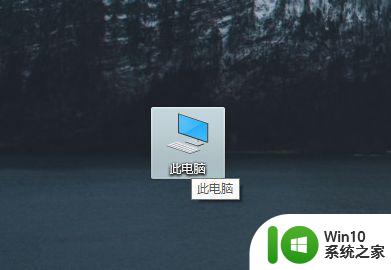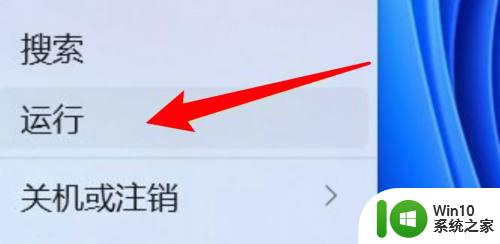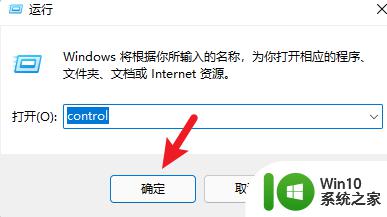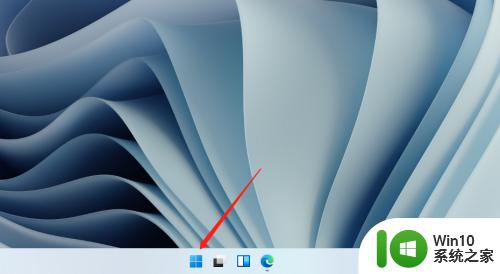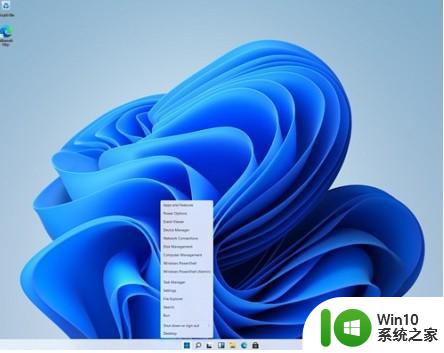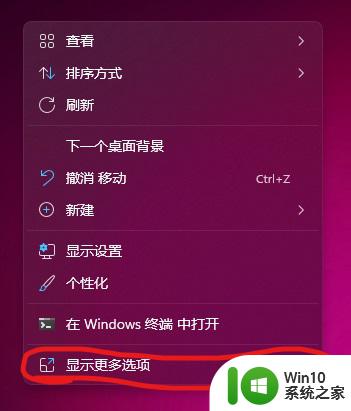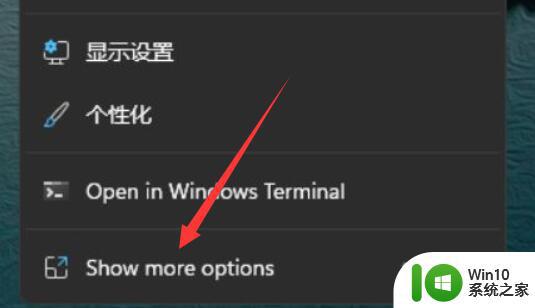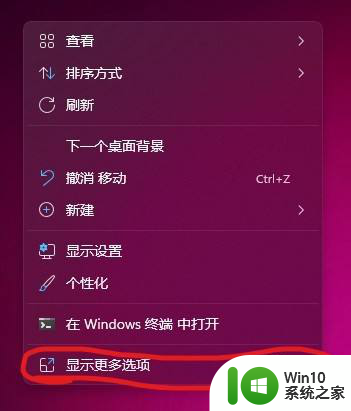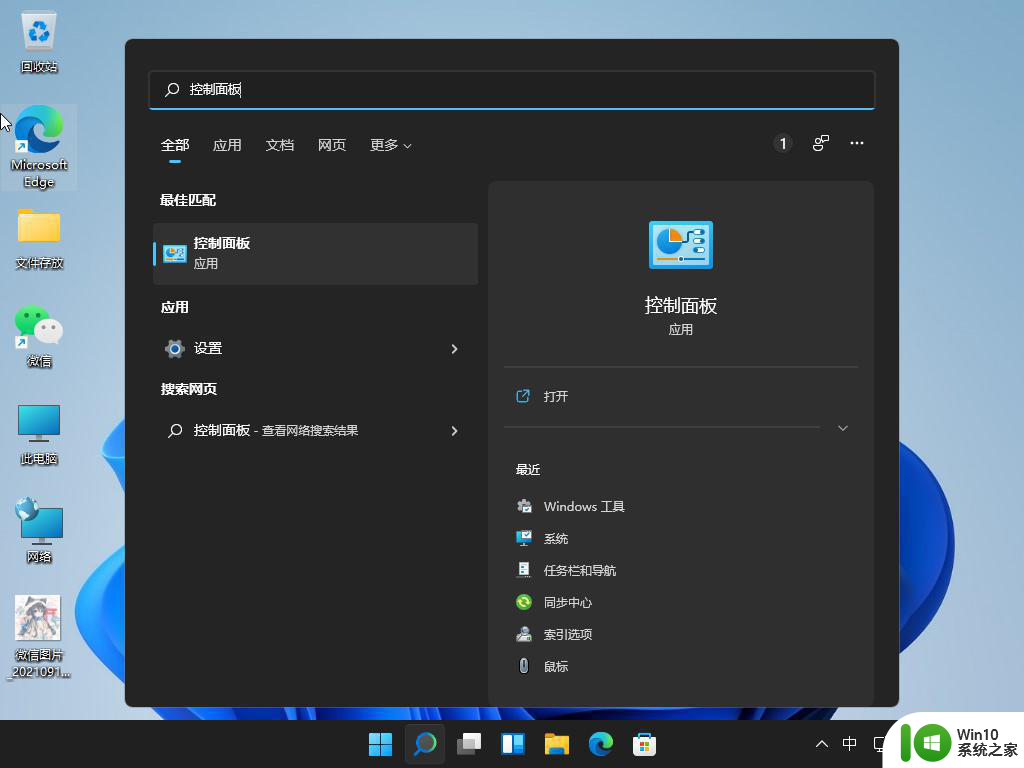win11打开控制面板的方法 win11控制面板在哪里打开
更新时间:2023-06-20 15:42:21作者:zheng
我们可以在win11电脑的控制面板中修改电脑的一些设置来让我们使用体验更好,那么该如何打开控制面板呢?今天小编给大家带来win11打开控制面板的方法,操作很简单,跟着小编一起来操作吧。
操作方法:
方法一:
1.在设置中查找打开电脑桌面上的[菜单],然后找到[设置]。
2.进入设置界面后,在左侧的搜索框中输入【控制面板】。
3.然后点击进入控制面板,就可以了。
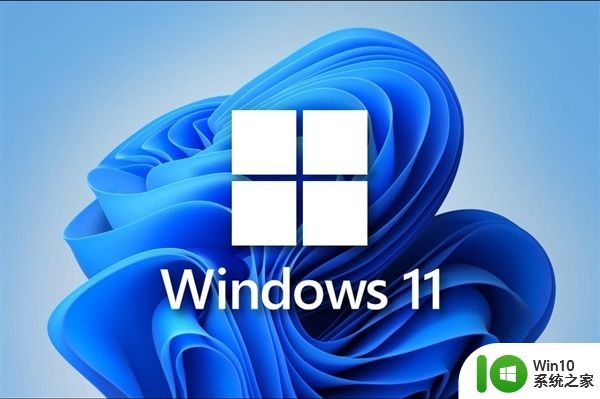
方法二: 任务栏 搜索框搜索
1.在任务栏中找到【搜索】,并且点击。
2.在搜索框中输入【控制面板】,然后就可以看到我们的控制面板了。
3.然后直接进入到控制面板即可。

方法三:将控制面板添加桌面
1.在电脑桌面右键空白处,选择【个性化】。
2.在个性化的设置中,找到【主题】设置。
3.进入主题设置后,找到我们的【桌面图标设置】。
4.然后勾选我们的控制面板,然后点击应用即可。
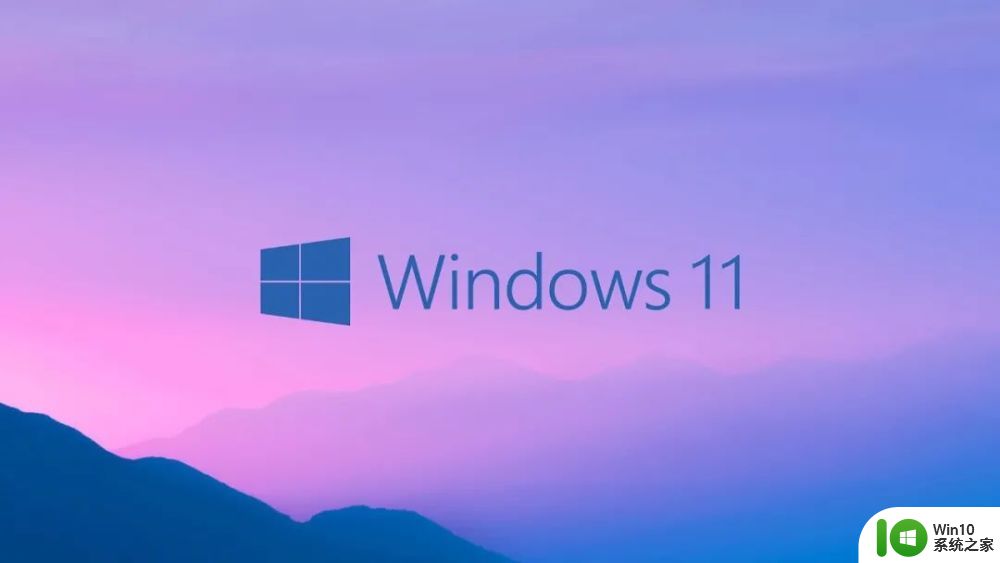
以上就是win11打开控制面板的方法的全部内容,还有不清楚的用户就可以参考一下小编的步骤进行操作,希望能够对大家有所帮助。